So synchronisieren Sie CalDAV und CardDAV mit Android

Erfahren Sie in diesem Leitfaden, wie Sie CalDAV und CardDAV mit Android synchronisieren können, um Ihre Kalender- und Kontaktdaten effizient zu verwalten.
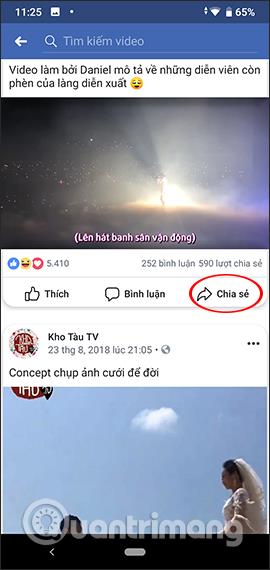
Auf YouTube gibt es die Möglichkeit, die Wiedergabegeschwindigkeit anzupassen, vorzuspulen oder die Videowiedergabe zu verlangsamen, aber nicht alle Websites verfügen über diese Option. Wenn Benutzer die Wiedergabegeschwindigkeit von Facebook-Videos ändern möchten, können sie die Anwendung „Schnelle Wiedergabe für Facebook-Videos“ auf Android-Geräten installieren. Diese Anwendung ist sehr einfach zu bedienen und bietet Optionen zum Beschleunigen oder Verlangsamen der Videowiedergabe auf Facebook. Alle Videos, die Sie mit der Schnellwiedergabe angesehen haben, werden zur Überprüfung in einem separaten Abschnitt auf der Anwendungsoberfläche gespeichert. Standardmäßig beträgt die Geschwindigkeitsanpassung zum Erhöhen oder Verlangsamen der Wiedergabegeschwindigkeit der Anwendung das 0,25-fache, wir können diese Einstellung jedoch ändern. Im folgenden Artikel erfahren Sie, wie Sie die Videowiedergabegeschwindigkeit auf Facebook Android anpassen.
So verwenden Sie die schnelle Wiedergabe, um die Geschwindigkeit von Facebook-Videos anzupassen
Schritt 1:
Benutzer laden die Fast Playback-Anwendung für Android über den untenstehenden Link herunter und fahren wie gewohnt mit der Installation fort.
Schritt 2:
Gehen Sie dann zur Facebook-Anwendung und klicken Sie auf die Schaltfläche „Teilen“ für den Videobeitrag, dessen Wiedergabegeschwindigkeit Sie anpassen möchten. Klicken Sie in der nächsten Optionsliste auf Weitere Optionen .
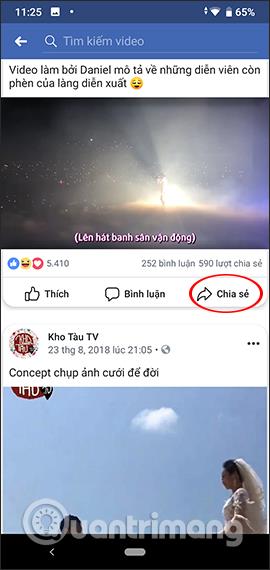
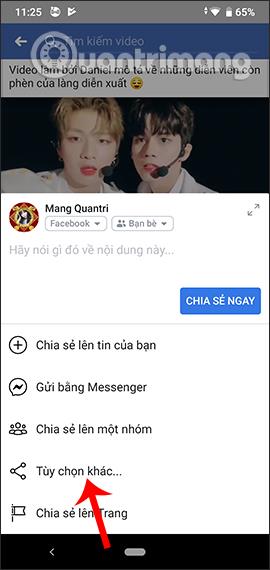
Schritt 3:
Zeigen Sie die Anwendungsauswahloberfläche an und klicken Sie auf „Schnelle Wiedergabe“ , um Facebook-Videos in dieser Anwendung zu öffnen. Unmittelbar danach sehen wir die Videowiedergabeoberfläche mit normaler Geschwindigkeit von 1x und schalten das Video standardmäßig stumm.
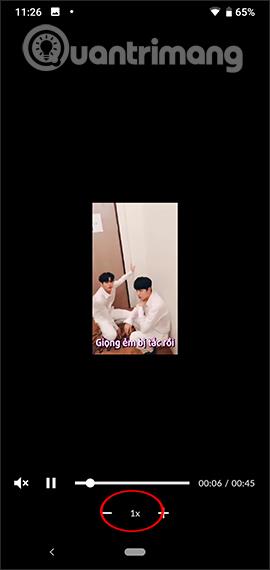
Schritt 4:
Jetzt können Benutzer die Videowiedergabegeschwindigkeit frei anpassen. Drücken Sie das Pluszeichen, um die Wiedergabegeschwindigkeit zu erhöhen, und drücken Sie das Minuszeichen, um die Wiedergabegeschwindigkeit zu verlangsamen . Die Anpassungsstufen werden um das 0,25-fache erhöht oder verringert. Machen Sie dasselbe mit anderen Facebook-Videos.

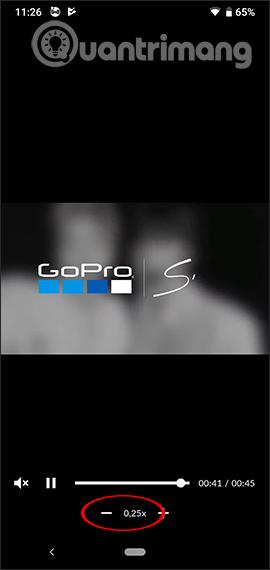
Schritt 5:
Alle bei der Schnellwiedergabe geöffneten und angezeigten Videos werden im Verlaufsordner gespeichert . Hier können Benutzer die Videos bei Bedarf ansehen.

Darüber hinaus können wir durch Klicken auf „Einstellungen“ den Modus anpassen, um den Videoton bei der Wiedergabe mit Schnellwiedergabe ein- und auszuschalten, und die Geschwindigkeit anpassen, um die Geschwindigkeit der Videowiedergabe zu erhöhen oder zu verringern.
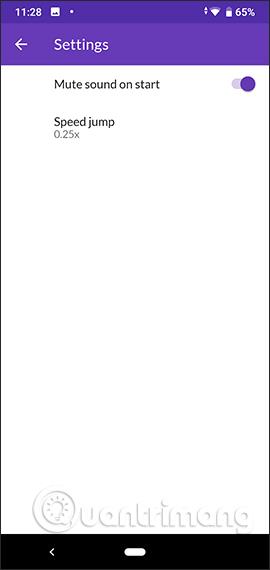
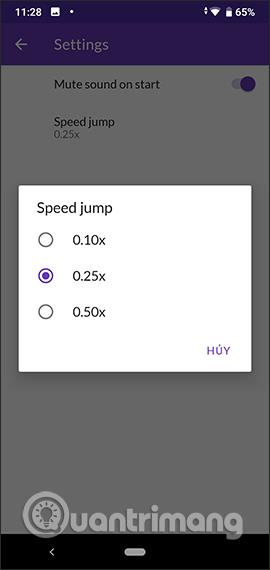
Mit der Anwendung „Schnelle Wiedergabe für Facebook-Videos“ können Benutzer die Wiedergabegeschwindigkeit von Facebook-Videos auf Android nach Belieben anpassen, die Wiedergabegeschwindigkeit erhöhen oder verlangsamen. Sie können für jede Anpassung der Wiedergabegeschwindigkeit weitere Einheiten anpassen, anstatt den Standardwert der Anwendung von 0,25x beizubehalten.
Ich wünsche Ihnen viel Erfolg!
Erfahren Sie in diesem Leitfaden, wie Sie CalDAV und CardDAV mit Android synchronisieren können, um Ihre Kalender- und Kontaktdaten effizient zu verwalten.
Kurzanleitung zur Deinstallation des Magisk-Moduls ohne Verwendung von Magisk Manager, auch bekannt als Deinstallation des Magisk-Moduls mithilfe von TWRP Recovery oder offline.
Erfahren Sie, wie Sie Kali Linux NetHunter auf Ihrem Android-Telefon installieren, mit detaillierten Schritten und nützlichen Tipps für Penetrationstests.
So deaktivieren Sie die Anzeige des eingegebenen Passworts auf Android und schützen Sie Ihre Daten effektiv.
Entdecken Sie, wie Sie die Tastenbelegung verwenden, um jedes Android-Spiel mit einem Gamepad zu spielen. Diese Anleitung bietet viele Tipps und Tricks für ein besseres Gaming-Erlebnis.
Entdecken Sie, wie Sie mit der Gboard-Tastatur auf Android einfach und schnell Sprache in Text umwandeln können. Nutzen Sie die Spracheingabe für mehr Produktivität.
Erfahren Sie, wie Sie den Vibrationseffekt beim Drücken von Tasten auf Android deaktivieren können, um eine leisere und angenehmere Eingabeerfahrung zu genießen.
Entdecken Sie die besten Panorama-Fotoanwendungen für Android. Diese Apps erleichtern die Panoramafotografie und bieten zahlreiche Funktionen, um beeindruckende Fotos aufzunehmen.
Aktivieren Sie die Leseliste in Google Chrome auf Ihrem Android-Gerät mit einfachen Schritten für einen besseren Überblick über Ihre Leseinhalte.
Entdecken Sie die besten Android-Notiz-Apps mit Startbildschirm-Widgets, um schnell und effektiv Notizen zu machen.








